qu'est-ce que LVM sous Linux
Sous Linux, le nom complet de LVM est « Logical Volume Manager », qui signifie « gestion des volumes logiques » en chinois. Il s'agit d'un mécanisme de gestion des partitions de disque dans l'environnement Linux. LVM est une couche logique construite sur le disque dur ; et partitions, peuvent être utilisés pour améliorer la flexibilité de la gestion des partitions de disque.

L'environnement d'exploitation de ce tutoriel : système linux5.9.8, ordinateur Dell G3.
Qu'est-ce que LVM
LVM (Logical Volume Manager), qui est une gestion de volumes logiques, est un mécanisme de gestion des partitions de disque dans l'environnement Linux. LVM est une couche logique construite sur le disque dur et les partitions. améliorer la flexibilité de la gestion des partitions de disque. Les administrateurs système LVM peuvent facilement gérer les partitions de disque, par exemple en connectant plusieurs partitions de disque dans un groupe de volumes pour former un pool de stockage. Les administrateurs peuvent librement créer des volumes logiques sur des groupes de volumes et créer davantage de systèmes de fichiers sur des groupes de volumes logiques. Les administrateurs peuvent facilement ajuster la taille des groupes de volumes de stockage via LVM et peuvent nommer, gérer et allouer le stockage sur disque en fonction des groupes. Lorsqu'un nouveau disque est ajouté au système, l'administrateur LVM n'a pas besoin de déplacer les fichiers du disque vers le nouveau disque pour utiliser pleinement le nouvel espace de stockage, mais peut directement étendre le système de fichiers sur le disque.
De manière générale, les disques ou partitions physiques sont séparés, les données ne peuvent pas s'étendre sur des disques ou des partitions et la taille de chaque disque ou partition est fixe, le réajustement est donc difficile. LVM peut intégrer ces disques ou partitions physiques sous-jacents, les extraire dans un pool de ressources de capacité et les diviser en volumes logiques destinés à être utilisés par la couche supérieure. Sa fonction principale est qu'il peut être utilisé sans arrêt ni reformatage (pour être précis, La taille du volume logique peut être ajustée de manière flexible (la partie originale n'a pas besoin d'être formatée, seule la nouvelle partie est formatée).
Le processus de mise en œuvre de LVM est le suivant :
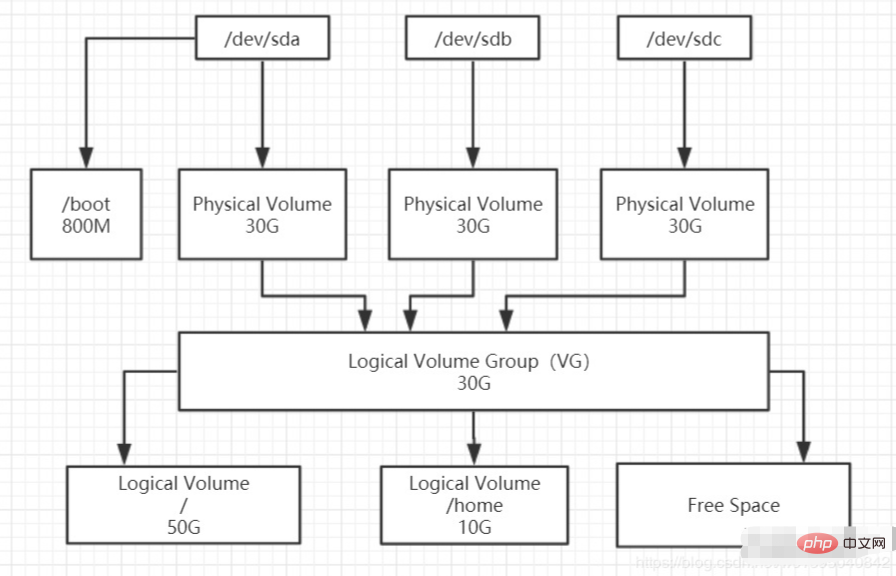
Explication de la terminologie LVM
PV (volume physique) : Le volume physique se trouve au bas du système de gestion de volume logique, qui peut être l'intégralité du disque dur physique ou la partition réelle du disque dur physique. Il réserve simplement une zone spéciale dans la partition physique pour enregistrer les paramètres de gestion liés à LVM.
VG (groupe de volumes) : Le groupe de volumes est établi sur un volume physique. Un groupe de volumes doit inclure au moins un volume physique. Une fois le groupe de volumes établi, les volumes peuvent être ajoutés dynamiquement au groupe de volumes logique. projet de système de gestion Il peut y avoir plusieurs groupes de volumes.
LV (volume logique) : les volumes logiques sont construits sur la base de groupes de volumes. L'espace non alloué dans le groupe de volumes peut être utilisé pour créer de nouveaux volumes logiques. Une fois les volumes logiques créés, l'espace peut être étendu de manière dynamique. et réduit.
PE (étendue physique) : La zone physique est la plus petite unité de stockage pouvant être allouée dans le volume physique. La taille de la zone physique est spécifiée lors de la création du groupe de volumes. La taille de la zone physique de tous les volumes physiques du même groupe de volumes doit être cohérente. Après l'ajout d'un nouveau pv au vg, la taille du pe est automatiquement remplacée par la taille pe définie dans le vg.
LE (étendue logique) : La zone logique est la plus petite unité de stockage disponible pour l'allocation dans le volume logique. La taille de la zone logique dépend de la taille de la zone physique dans le groupe de volumes où se trouve le volume logique. . En raison des limitations du noyau, un volume logique (volume logique) ne peut contenir que jusqu'à 65 536 PE (étendue physique), donc la taille d'un PE détermine la capacité maximale du volume logique. Un PE de 4 Mo (par défaut) détermine la capacité maximale. d'un seul PE. La capacité maximale d'un volume logique est de 256 Go. Si vous souhaitez utiliser un volume logique supérieur à 256 Go, vous devez spécifier un PE plus grand lors de la création d'un groupe de volumes. Dans Red Hat Enterprise Linux AS 4, la taille du PE varie de 8 Ko à 16 Go et doit toujours être un multiple de 2.
Modes d'écriture LVM
LVM a deux modes d'écriture : le mode linéaire et le mode rayé.
Le mode linéaire signifie écrire sur un autre périphérique après avoir écrit sur un périphérique
-
Le mode Stripe est quelque peu similaire au RAID0, c'est-à-dire que les données sont écrites sur chaque périphérique membre LVM de manière distribuée.
Étant donné que les données en mode stripe ne sont pas sécurisées et que LVM ne met pas l'accent sur les performances de lecture et d'écriture, LVM passe par défaut en mode linéaire, de sorte que même si un appareil est en panne, les données sur les autres appareils sont toujours là.
Comment fonctionne LVM
LVM maintient des métadonnées en tête de chaque volume physique, et chaque métadonnée contient des informations sur l'ensemble du VG (groupe de volumes), y compris chacun La configuration de la disposition du VG, le nombre de PV (volume physique : volume physique), le nombre de LV (volume logique : volume logique) et le nombre de chaque PE (extensions physiques : unité d'extension physique) vers LE (extensions logiques : unité d'extension physique) Relation de mappage. Les informations contenues dans l'en-tête de chaque PV d'un même VG sont les mêmes, ce qui facilite la récupération des données en cas de panne.
LVM fournit la couche LV pour le système de fichiers supérieur, masquant les détails de l'opération. Pour le système de fichiers, le fonctionnement de LV n'est pas différent du fonctionnement original de la partition. Lors de l'écriture sur le LV, LVM localise le LE correspondant et écrit les données sur le PE correspondant via la table de mappage dans l'en-tête PV. La plus grande fonctionnalité de LVM est qu’il peut gérer dynamiquement les disques. Parce que la taille du volume logique peut être ajustée dynamiquement sans perdre les données existantes. Si nous ajoutons un nouveau disque dur, cela ne modifiera pas le volume logique supérieur existant. La clé est d'établir une relation de mappage entre PE et LE. Différentes règles de mappage déterminent différents modèles de stockage LVM. LVM prend en charge la bande et le miroir de plusieurs PV.
Avantages et inconvénients de LVM
Avantages :
Le système de fichiers peut s'étendre sur plusieurs disques, de sorte que la taille du système de fichiers n'est pas limitée par le disque physique.
Vous pouvez augmenter dynamiquement la taille du système de fichiers pendant que le système est en cours d'exécution.
Vous pouvez ajouter de nouveaux disques au pool de stockage LVM.
Peut redondant des données importantes sur plusieurs disques physiques de manière miroir.
Vous pouvez facilement exporter l'intégralité du groupe de volumes vers une autre machine.
Inconvénients :
La commande réduirevg doit être utilisée lors de la suppression d'un disque d'un groupe de volumes (cette commande nécessite les privilèges root et ne peut pas être utilisée dans les groupes de volumes d'instantanés).
Lorsqu'un disque d'un groupe de volumes est endommagé, l'ensemble du groupe de volumes est affecté.
En raison de l'ajout d'opérations supplémentaires, les performances de stockage sont affectées.
Comment créer PV/VG/LV
1 Définissez le type de système de chaque disque physique ou partition sur Linux LVM, son ID système est 8e et définissez-le via la commande t dans le fichier. outil fdisk
[root@localhost ~]# fdisk /dev/sdb
...
Command (m for help): n
Partition type:
p primary (1 primary, 0 extended, 3 free)
e extended
Select (default p): p
Partition number (2-4, default 2): 2
First sector (20973568-62914559, default 20973568):
Using default value 20973568
Last sector, +sectors or +size{K,M,G} (20973568-62914559, default 62914559): +5G
...
Command (m for help): t
Partition number (1,2, default 2): 2
Hex code (type L to list all codes): 8e # 指定system id为8e
Changed type of partition 'Linux' to 'Linux LVM'
...
Command (m for help): p
...
/dev/sdb1 2048 20973567 10485760 8e Linux LVM
/dev/sdb2 20973568 31459327 5242880 8e Linux LVM
Command (m for help): w
...2. Initialisez chaque disque physique ou partition dans un PV (volume physique)
Les commandes qui peuvent être utilisées à ce stade sont pvcreate, pvremove, pvscan, pvdisplay (pvs)
1) pvcreate : créer un volume physique
Utilisation : pvcreate [option] DEVICEpvcreate [option] DEVICE
选项:
-f:强制创建逻辑卷,不需用户确认-u:指定设备的UUID-y:所有问题都回答yes
例 pvcreate /dev/sdb1 /dev/sdb2
2)pvscan:扫描当前系统上的所有物理卷
用法:pvscan [option]
选项:
-e:仅显示属于输出卷组的物理卷-n:仅显示不属于任何卷组的物理卷-u:显示UUID
3)pvdisplay:显示物理卷的属性
用法:pvdisplay [PV_DEVICE]
4)pvremove:将物理卷信息删除,使其不再被视为一个物理卷
用法:pvremove [option] PV_DEVICE
选项:
-f:强制删除-y:所有问题都回答yes
例 pvremove /dev/sdb1
5)pv创建和删除例子
[root@localhost ~]# pvcreate /dev/sdb{1,2} # 将两个分区初始化为物理卷
Physical volume "/dev/sdb1" successfully created.
Physical volume "/dev/sdb2" successfully created.
[root@localhost ~]# pvscan
PV /dev/sdb2 lvm2 [5.00 GiB]
PV /dev/sdb1 lvm2 [10.00 GiB]
Total: 2 [15.00 GiB] / in use: 0 [0 ] / in no VG: 2 [15.00 GiB]
[root@localhost ~]# pvdisplay /dev/sdb1 # 显示物理卷sdb1的详细信息
"/dev/sdb1" is a new physical volume of "10.00 GiB"
--- NEW Physical volume ---
PV Name /dev/sdb1
VG Name
PV Size 10.00 GiB
Allocatable NO
PE Size 0 # 由于PE是在VG阶段才划分的,所以此处看到的都是0
Total PE 0
Free PE 0
Allocated PE 0
PV UUID GrP9Gi-ubau-UAcb-za3B-vSc3-er2Q-MVt9OO
[root@localhost ~]# pvremove /dev/sdb2 # 删除sdb2的物理卷信息
Labels on physical volume "/dev/sdb2" successfully wiped.
[root@localhost ~]# pvscan # 可以看到PV列表中已无sdb2
PV /dev/sdb1 lvm2 [10.00 GiB]
Total: 1 [10.00 GiB] / in use: 0 [0 ] / in no VG: 1 [10.00 GiB]
[root@localhost ~]# pvcreate /dev/sdb2
Physical volume "/dev/sdb2" successfully created.3、创建VG(volume group,卷组)。
卷组将多个物理卷整合起来(屏蔽了底层细节),并划分PE(physical extend)
PE是物理卷中的最小存储单元,有点类似于文件系统中的block,PE大小可指定,默认为4M。这一阶段用到的命令有vgcreate、vgscan、vgdisplay、vgextend、vgreduce
1)vgcreate:创建卷组
用法:vgcreate [option] VG_NAME PV_DEVICE
选项:
-s:卷组中的物理卷的PE大小,默认为4M-l:卷组上允许创建的最大逻辑卷数-p:卷级中允许添加的最大物理卷数
例 vgcreate -s 8M myvg /dev/sdb1 /dev/sdb2
2)vgscan:查找系统中存在的LVM卷组,并显示找到的卷组列表
3)vgdisplay:显示卷组属性
用法:vgdisplay [option] [VG_NAME]
选项:
-A:仅显示活动卷组的信息-s:使用短格式输出信息
4)vgextend:动态扩展LVM卷组,它通过向卷组中添加物理卷来增加卷组的容量
用法:vgextend VG_NAME PV_DEVICE
-f : Forcer la création de volumes logiques sans confirmation de l'utilisateur🎜🎜🎜 🎜 -u : Spécifiez l'UUID de l'appareil🎜🎜🎜🎜 -y : Répondez oui à toutes les questions🎜🎜🎜🎜 Exemplepvcreate /dev/sdb1 / dev/sdb2< /code>🎜🎜2) pvscan : Scanner tous les volumes physiques sur le système actuel🎜🎜Utilisation : <code>pvscan [option]🎜🎜 Options : 🎜🎜🎜🎜 -e< /code> : Afficher uniquement les volumes physiques qui appartiennent au groupe de volumes de sortie🎜🎜🎜🎜 <code>-n : Afficher uniquement les volumes physiques qui n'appartiennent à aucun groupe de volumes🎜🎜🎜🎜 -u : Afficher l'UUID🎜 🎜🎜🎜3) pvdisplay : Afficher les attributs du volume physique🎜🎜 Utilisation : pvdisplay [PV_DEVICE]🎜🎜4) pvremove : Supprimer les informations du volume physique afin que il n'est plus considéré comme un volume physique🎜 🎜 Utilisation : pvremove [option] PV_DEVICE🎜🎜 Options : 🎜🎜🎜🎜 -f : Suppression forcée 🎜🎜🎜🎜 -y : Tous La réponse à toutes les questions est oui🎜🎜🎜🎜 Exemple pvremove /dev/sdb1🎜🎜5) Exemple de création et de suppression de pv🎜[root@localhost ~]# vgcreate -s 8M myvg /dev/sdb{1,2}
Volume group "myvg" successfully created
[root@localhost ~]# vgscan
Reading volume groups from cache.
Found volume group "myvg" using metadata type lvm2
[root@localhost ~]# vgdisplay
--- Volume group ---
VG Name myvg
System ID
Format lvm2
Metadata Areas 2
Metadata Sequence No 1
VG Access read/write
VG Status resizable
MAX LV 0
Cur LV 0
Open LV 0
Max PV 0
Cur PV 2
Act PV 2
VG Size 14.98 GiB
PE Size 8.00 MiB
Total PE 1918
Alloc PE / Size 0 / 0
Free PE / Size 1918 / 14.98 GiB
VG UUID aM3RND-aUbQ-7RjC-dCci-JiS4-Oj2Z-wv9poAvgcreate [option] VG_NAME PV_DEVICE🎜🎜 Options : 🎜🎜🎜 🎜 -s : taille PE du volume physique dans le groupe de volumes, la valeur par défaut est 4M🎜🎜🎜🎜 -l : le nombre maximum de volumes logiques pouvant être créés sur le groupe de volumes🎜🎜 🎜🎜 -p : Le nombre maximum de volumes physiques autorisés à être ajoutés au niveau de volume 🎜🎜🎜🎜 Exemplevgcreate -s 8M myvg /dev/sdb1 / dev/sdb2🎜🎜2 ) vgscan : Rechercher les groupes de volumes LVM qui existent dans le système et afficher la liste des groupes de volumes trouvés 🎜🎜3) vgdisplay : Afficher les attributs des groupes de volumes 🎜🎜 Utilisation : vgdisplay [option ] [VG_NAME]🎜🎜 Options : 🎜🎜🎜🎜 Étendez un groupe de volumes LVM, ce qui augmente la capacité du groupe de volumes en ajoutant des volumes physiques au groupe de volumes🎜🎜 Utilisation : vgextend VG_NAME PV_DEVICE</ code>🎜<p> 例 <code>vgextend myvg /dev/sdb35)vgreduce:通过删除LVM卷组中的物理卷来减少卷组容量,不能删除LVM卷组中剩余的最后一个物理卷
用法:vgreduce VG_NAME PV_DEVICE
6)vgremove:删除卷组,其上的逻辑卷必须处于离线状态
用法:vgremove [-f] VG_NAME
-f:强制删除
7)vgchange:常用来设置卷组的活动状态
用法:vgchange -a n/y VG_NAME
-a n为休眠状态,休眠之前要先确保其上的逻辑卷都离线;-a y为活动状态
8)vg创建例子
[root@localhost ~]# vgcreate -s 8M myvg /dev/sdb{1,2}
Volume group "myvg" successfully created
[root@localhost ~]# vgscan
Reading volume groups from cache.
Found volume group "myvg" using metadata type lvm2
[root@localhost ~]# vgdisplay
--- Volume group ---
VG Name myvg
System ID
Format lvm2
Metadata Areas 2
Metadata Sequence No 1
VG Access read/write
VG Status resizable
MAX LV 0
Cur LV 0
Open LV 0
Max PV 0
Cur PV 2
Act PV 2
VG Size 14.98 GiB
PE Size 8.00 MiB
Total PE 1918
Alloc PE / Size 0 / 0
Free PE / Size 1918 / 14.98 GiB
VG UUID aM3RND-aUbQ-7RjC-dCci-JiS4-Oj2Z-wv9poA4、在卷组上创建LV(logical volume,逻辑卷)
为了便于管理,逻辑卷对应的设备文件保存在卷组目录下,为/dev/VG_NAME/LV_NAME。LV中可以分配的最小存储单元称为LE(logical extend),在同一个卷组中,LE的大小和PE是一样的,且一一对应。这一阶段用到的命令有lvcreate、lvscan、lvdisplay、lvextend、lvreduce、lvresize
1)lvcreate:创建逻辑卷或快照
用法:lvcreate [选项] [参数]
选项:
-L:指定大小-l:指定大小(LE数)-n:指定名称-s:创建快照-p r:设置为只读(该选项一般用于创建快照中)
注:使用该命令创建逻辑卷时当然必须指明卷组,创建快照时必须指明针对哪个逻辑卷
例 lvcreate -L 500M -n mylv myvg
2)lvscan:扫描当前系统中的所有逻辑卷,及其对应的设备文件
3)lvdisplay:显示逻辑卷属性
用法:lvdisplay [/dev/VG_NAME/LV_NAME]
4)lvextend:可在线扩展逻辑卷空间
用法:lvextend -L/-l 扩展的大小 /dev/VG_NAME/LV_NAME
选项:
-L:指定扩展(后)的大小。例如,-L +800M表示扩大800M,而-L 800M表示扩大至800M-l:指定扩展(后)的大小(LE数)
例 lvextend -L 200M /dev/myvg/mylv
5)lvreduce:缩减逻辑卷空间,一般离线使用
用法:lvexreduce -L/-l 缩减的大小 /dev/VG_NAME/LV_NAME
选项:
-L:指定缩减(后)的大小-l:指定缩减(后)的大小(LE数)
例 lvreduce -L 200M /dev/myvg/mylv
6)lvremove:删除逻辑卷,需要处于离线(卸载)状态
用法:lvremove [-f] /dev/VG_NAME/LV_NAME
-f:强制删除
7)lv创建例子
[root@localhost ~]# lvcreate -L 2G -n mylv myvg Logical volume "mylv" created. [root@localhost ~]# lvscan ACTIVE '/dev/myvg/mylv' [2.00 GiB] inherit [root@localhost ~]# lvdisplay --- Logical volume --- LV Path /dev/myvg/mylv LV Name mylv VG Name myvg LV UUID 2lfCLR-UEhm-HMiT-ZJil-3EJm-n2H3-ONLaz1 LV Write Access read/write LV Creation host, time localhost.localdomain, 2019-07-05 13:42:44 +0800 LV Status available # open 0 LV Size 2.00 GiB Current LE 256 Segments 1 Allocation inherit Read ahead sectors auto - currently set to 256 Block device 253:0
5、格式化逻辑卷并挂载
[root@localhost ~]# mke2fs -t ext4 /dev/myvg/mylv ... Writing inode tables: done Creating journal (16384 blocks): done Writing superblocks and filesystem accounting information: done ... [root@localhost ~]# mkdir /data [root@localhost ~]# mount mount mountpoint [root@localhost ~]# mount /dev/myvg/mylv /data [root@localhost ~]# df -h Filesystem Size Used Avail Use% Mounted on /dev/sda1 50G 1.5G 49G 3% / devtmpfs 903M 0 903M 0% /dev tmpfs 912M 0 912M 0% /dev/shm tmpfs 912M 8.6M 904M 1% /run tmpfs 912M 0 912M 0% /sys/fs/cgroup tmpfs 183M 0 183M 0% /run/user/0 /dev/mapper/myvg-mylv 2.0G 6.0M 1.8G 1% /data
相关推荐:《Linux视频教程》
Ce qui précède est le contenu détaillé de. pour plus d'informations, suivez d'autres articles connexes sur le site Web de PHP en chinois!

Outils d'IA chauds

Undresser.AI Undress
Application basée sur l'IA pour créer des photos de nu réalistes

AI Clothes Remover
Outil d'IA en ligne pour supprimer les vêtements des photos.

Undress AI Tool
Images de déshabillage gratuites

Clothoff.io
Dissolvant de vêtements AI

AI Hentai Generator
Générez AI Hentai gratuitement.

Article chaud

Outils chauds

Bloc-notes++7.3.1
Éditeur de code facile à utiliser et gratuit

SublimeText3 version chinoise
Version chinoise, très simple à utiliser

Envoyer Studio 13.0.1
Puissant environnement de développement intégré PHP

Dreamweaver CS6
Outils de développement Web visuel

SublimeText3 version Mac
Logiciel d'édition de code au niveau de Dieu (SublimeText3)
 Comment démarrer Nginx dans Linux
Apr 14, 2025 pm 12:51 PM
Comment démarrer Nginx dans Linux
Apr 14, 2025 pm 12:51 PM
Étapes pour démarrer Nginx dans Linux: Vérifiez si Nginx est installé. Utilisez SystemCTL Start Nginx pour démarrer le service NGINX. Utilisez SystemCTL Activer Nginx pour activer le démarrage automatique de Nginx au démarrage du système. Utilisez SystemCTL Status Nginx pour vérifier que le démarrage est réussi. Visitez http: // localhost dans un navigateur Web pour afficher la page de bienvenue par défaut.
 Comment vérifier si Nginx est démarré
Apr 14, 2025 pm 01:03 PM
Comment vérifier si Nginx est démarré
Apr 14, 2025 pm 01:03 PM
Comment confirmer si Nginx est démarré: 1. Utilisez la ligne de commande: SystemCTl Status Nginx (Linux / Unix), netStat -ano | Findstr 80 (Windows); 2. Vérifiez si le port 80 est ouvert; 3. Vérifiez le message de démarrage NGINX dans le journal système; 4. Utilisez des outils tiers, tels que Nagios, Zabbix et Icinga.
 Comment résoudre l'erreur Nginx403
Apr 14, 2025 pm 12:54 PM
Comment résoudre l'erreur Nginx403
Apr 14, 2025 pm 12:54 PM
Le serveur n'a pas l'autorisation d'accéder à la ressource demandée, ce qui donne une erreur NGINX 403. Les solutions incluent: vérifier les autorisations de fichiers. Vérifiez la configuration .htaccess. Vérifiez la configuration de Nginx. Configurez les autorisations Selinux. Vérifiez les règles du pare-feu. Dépanner d'autres causes telles que les problèmes de navigateur, les défaillances du serveur ou d'autres erreurs possibles.
 Différence entre Centos et Ubuntu
Apr 14, 2025 pm 09:09 PM
Différence entre Centos et Ubuntu
Apr 14, 2025 pm 09:09 PM
Les principales différences entre Centos et Ubuntu sont: l'origine (Centos provient de Red Hat, pour les entreprises; Ubuntu provient de Debian, pour les particuliers), la gestion des packages (Centos utilise Yum, se concentrant sur la stabilité; Ubuntu utilise APT, pour une fréquence de mise à jour élevée), le cycle de support (CentOS fournit 10 ans de soutien, Ubuntu fournit un large soutien de LT tutoriels et documents), utilisations (Centos est biaisé vers les serveurs, Ubuntu convient aux serveurs et aux ordinateurs de bureau), d'autres différences incluent la simplicité de l'installation (Centos est mince)
 Explication détaillée du principe docker
Apr 14, 2025 pm 11:57 PM
Explication détaillée du principe docker
Apr 14, 2025 pm 11:57 PM
Docker utilise les fonctionnalités du noyau Linux pour fournir un environnement de fonctionnement d'application efficace et isolé. Son principe de travail est le suivant: 1. Le miroir est utilisé comme modèle en lecture seule, qui contient tout ce dont vous avez besoin pour exécuter l'application; 2. Le Système de fichiers Union (UnionFS) empile plusieurs systèmes de fichiers, ne stockant que les différences, l'économie d'espace et l'accélération; 3. Le démon gère les miroirs et les conteneurs, et le client les utilise pour l'interaction; 4. Les espaces de noms et les CGROUP implémentent l'isolement des conteneurs et les limitations de ressources; 5. Modes de réseau multiples prennent en charge l'interconnexion du conteneur. Ce n'est qu'en comprenant ces concepts principaux que vous pouvez mieux utiliser Docker.
 Centos arrête la maintenance 2024
Apr 14, 2025 pm 08:39 PM
Centos arrête la maintenance 2024
Apr 14, 2025 pm 08:39 PM
Centos sera fermé en 2024 parce que sa distribution en amont, Rhel 8, a été fermée. Cette fermeture affectera le système CentOS 8, l'empêchant de continuer à recevoir des mises à jour. Les utilisateurs doivent planifier la migration et les options recommandées incluent CentOS Stream, Almalinux et Rocky Linux pour garder le système en sécurité et stable.
 Comment démarrer Nginx
Apr 14, 2025 pm 01:06 PM
Comment démarrer Nginx
Apr 14, 2025 pm 01:06 PM
Question: Comment démarrer Nginx? Réponse: Installez la vérification Nginx Nginx Nginx nginx est Nginx à démarrer Explorer d'autres options de démarrage Démarrer automatiquement Nginx
 Comment installer CentOS
Apr 14, 2025 pm 09:03 PM
Comment installer CentOS
Apr 14, 2025 pm 09:03 PM
Étapes d'installation de CentOS: Téléchargez l'image ISO et Burn Bootable Media; démarrer et sélectionner la source d'installation; sélectionnez la langue et la disposition du clavier; configurer le réseau; partitionner le disque dur; définir l'horloge système; créer l'utilisateur racine; sélectionnez le progiciel; démarrer l'installation; Redémarrez et démarrez à partir du disque dur une fois l'installation terminée.






